maya贴图(ppt)
- 格式:ppt
- 大小:1.40 MB
- 文档页数:30


maya动态贴图方法
使用序列的时候,文件的格式是文件名+序列号+扩展名,三个部分要用" . "隔开
输出序列的时候一定要在名字后再加一个" . "
AE同理
也可以在premiere &AE输出序列,然后使用acdse批量改名,三个部分要用" . "隔开
测试结果最好使用序列不会出现场序的问题
左边是序列帧,右边是avi(move同样)文件,左边的球体出现尾影。
视频文件支持AVI和QuickTime的move。
输出AVI选择none
Maya里面怎样让动态贴图循环播放
在图片编号后面框中单击右键,选择编辑表达式
在弹出的窗口中,修改等号后面的表达式。
file4.frameExtension=(frame-1)%30+1;
这里讲一下右侧的表达式(frame-1)%30+1
frame是系统内部变量,它代表当前帧的数值
frame所减的数字代表起始帧的偏移度,假设动画的第一张从第五帧开始移动那么就减5
%30后面的30代表你的总帧数(序列的总帧数)
最后一个所加的数代表你图片序列的标号的起始标号,假设第一张图片是01,那么就加1,如果起始标号是00,那么就不加
你按照你的情况,将表达式改一下就可以了,这样修改完之后,它就会一直循环下去。

Maya实现透明贴图的方法详解1、打开Maya,然后制造个plan和cone。
(图1)图1 2、打开Maya里的Hypershade。
(图2)图23、在Hypershade里的,去选择Blinn、Reverse和Clamp。
(图3)图34、选择Blinn,换你所需要的颜色,然后在Ambient调高亮一点。
(图4)图45、选择Transparency的选项,然后选择As projection,和选择File来连结你要的帖图。
(图5)图56、然后跳出视窗,请选择Image选项。
(图6)图67、开始连结你所需要的帖图到Blinn材质。
(图7)图78、连结后(如图8),但是还是不够的,我们还要调整得更好。
图89、进入Projaction里,在Proj Type转换成Cylindrical,然后按Fit To BBox选项。
(图9)图9‖JL_STAR‖10、经过这些处理,贴图会更完美,但是不够好。
(图10)图1011、然后把image连结到Reverse,选择Input。
(图11)图1112、再从Reverse连结到Projection,选择Image。
(图12)图1213、然后到Clamp连结到Blinn材质,选择Specular Color。
(图13)图1314、完成最后步骤,但也需要影子的衬托。
(图14)图1415、建立一个Directional Light,指向你的建模。
(图15)图1516、在Light Attributes里,选择里面的Ray Trace Shadow选项。
(图16)图1617、去Render Settings里,在Maya Software中选择Raytracing。
(图17)图17 18、完成了。
(图18)图18。
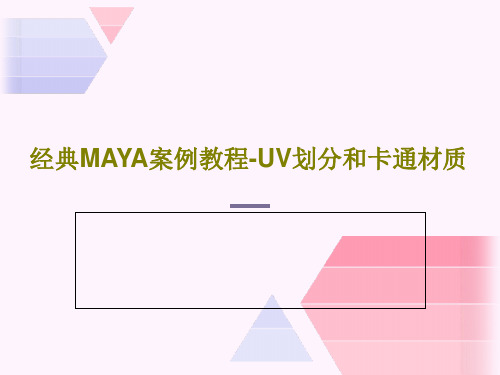

材质和贴图第一节材质的创建方法、编辑方法一、材质创建方法1、在Multilister编辑窗口中创建材质执行Window-—Rendering Editor-—Multilister命令,打开Multilister窗口。
初始时,窗口中含有3种滤光器组:初始物体滤光器组、初始粒子滤光器组及初始辉光。
在窗口中按住鼠标右键,在弹出的快捷菜单中选择Edit——Create命令,打开一个Create Render Node(创建渲染节点)窗口,可以选择我们需要的材质、纹理、灯光等属性。
在Materials选项中,有3种类型的材质:Surface Materials(表面材质)、Volumetric Materials(体积材质)和Displacement Materials(置换材质)。
其中:(1)、Anisotropic:各相异性的材质。
(2)、Blinn:金属或高光区明显的材质。
(3)、Lambert:漫反射无高光的材质。
(4)、Layered Shader:多层材质。
(5)、Phong:塑料、玻璃类材质。
(6)、Use Background:使物体在背景图上投射阴影.(7)、Env Fog:环境雾材质.(8)、Light Fog:灯光雾材质.(9)、Particle Cloud:粒子云材质.(10)、Displacement:置换材质.2、在Hypershade编辑窗口中创建材质执行Window-—Rendering Editor——Hypershade(超级滤光器)命令,打开Hypershade窗口),在这里创建材质有多种方法。
(1)、在窗口中执行Create—-aterials——Blinn命令,这时在Hypershade窗口中出现一个新Blinn材质。
(2)、在Hypershade窗口中左侧是Visor(观察器),它也可以单独打开,在这里可以直接浏览各种类型的文件,包括材质和贴图。
展开Create项目下的Materials选项,可以看到各种类型材质的示例球,鼠标左键点击Phong材质,创建出一个新的Phong材质.二、材质指定方法1、将材质指定给目标物体可以在Multilister和Hypershade窗口中完成,对于多边形和细分曲面类型的模型,材质可以指定给选择的一组表面.2、选择球体,在Hypershade窗口中将鼠标放在Phongl材质球上点击右键,从快捷菜单中选择Assign Material To Selection(指定材质给当前选择),将它指定给球体.3、在Hypershade窗口中用鼠标中键点击并拖动Blinnl材质球,将它在透视图中的立方体物体上释放,这是一种快捷的指定方式。

Maya材质贴图界面讲解3(玻璃)在Lambert材质的基础上加上一个强烈的高光,就形成了Phong表面材质。
它用于玻璃或者光滑表面(如ABS等所料表面,常用于汽车模型、电话、浴池设备等),它们往往有着强烈的镜面高光。
而PhongE材质是Phong的简版,其镜面高光比Phong的高光要柔和。
PhongE 材质的渲染比Phong稍快一点。
玻璃瓶1. 1.在这一个的练习中,我们要给一个玻璃瓶附上材质。
它实际上包含了玻璃瓶身和塑料瓶盖两种材质。
我们分别使用了Phong和PhongE材质,打开Glass Bottle.mb文件。
图7-4.132. 2.打开Hypershader,拖拽一个Phong到Hypershader的工作区域中。
3. 3.双击打开它的属性编辑器(Attribute Editer)。
4. 4.调整它的高光属性:将Cosing Angel调到50,形成一个强烈但面积不大的高光区。
同时调整它的Diffuse参数到0,既它的漫反射系数为0,形成玻璃的光滑表面。
5. 5.拿一个玻璃球仔细观察,你会发现玻璃材质有一个重要的属性,即在玻璃球的表面越靠近边缘,它的颜色、反射和透明度也越来越小。
因为玻璃是透明的,随着球面边缘的法线和你的眼睛的夹角不断变大,透过它光线会越来越少,而反射的光线就会越多,针对它的这一特性,我们将用两个Utinity(工具)节点来实现这一个效果。
6. 6.点击Color边上的贴图按钮,在出现的Create Render Note窗口中点击Utinity(工具),在Color Utinity中选择一个Blend Colors节点。
图7-4.147.7.双击添加的Blend Colors节点,点击边上的贴图按钮,再加一个Sample info 节点。
图7-4.15 图7-4.16这时会弹出一个连接编辑器,将Sample info的Facing Ratio连接到Blend Colors节点的Blender。
maya材质灯光教程:基础贴图绘制本书版权属于幸星国际动画学院所有第6章基础贴图绘制材质的制作可以在Hypershade中完成,但必须指定到特定场景中的物体上才能起作用。
除了独特的质感,现实物体的表面都存在丰富的纹理和图像效果,如木纹、花纹等,这便需要指定给对象丰富多彩的贴图。
图6-1便是绘制好后的贴图。
图6-1绘制完成的贴图上一章详细讲解了UV纹理贴图编辑器的使用,接下来这一章将教大家学习贴图的绘制及其相关操作。
本章主要内容:贴图的定位Photoshop中贴图的绘制应用贴图制作实例本章学习重点贴图的概念与技术的掌握。
6.1.贴图定位的操作方法在UV全部编辑完成之后就可以着手准备进行纹理绘制部分了。
在进行绘理制作之前有一个很重要的步骤就是在模型表面进行纹理的定位。
特别是没有可参考UVs网格的NURBS模型,如果需要绘制一些特定的纹理如角色的五官、唇线、眉毛、发际线、服装上的Logo等都要进行定位。
本书版权属于幸星国际动画学院所有纹理贴图大小的确定主要是根据故事板来确定,场景更是如此,什么地方需要大分辨率的文件贴图,什么地方不需要,都要根据故事板分镜头来确定。
离镜头比较远的场景、刀具等,我们可以用小贴图进行绘制,如512×512的,这样可以加快制作速度,同时也节省渲染时间。
如果是一个角色,则尽量用比较大的贴图来绘制,以便让细节更加清楚。
Maya中主要通过3DPaintTool工具来完成定位。
在Maya的状态栏中选择Rendering渲染模块,并点击T exturing>3DPaintTool(3D笔刷工具)后面的设置块,打开3D笔刷的工具设置选项盒,如图6-2所示。
a)状态栏中选择渲染模块b)点击3DPaintTool命令的设置块图6-23DPaintTool命令接下来介绍如何定位贴图。
1.指定纹理尺寸如图6-3所示,3DPaintTool工具设置选项盒中先在Attributetopaint(绘制属性)选项后选择要绘制的纹理使用类型,并点击“Assign/EditTextures”按钮,会弹出分配/编辑纹理选项盒,在这个选项盒的Imageformat中设置文件贴图格式。
Texture & Lighting纹理:纹理通常可以分为贴图纹理和程序纹理程序纹理一般又可以分为两种:2D纹理、3D纹理、层纹理和环境纹理2D纹理和3D纹理.绝大多数3D软件包的商业版中都有一些自带的程序纹理.(一)2D纹理贴图1、2D纹理贴图属性及贴付原理2D程序纹理与2D绘画文件很相似.例如,由对象的几何纹理坐标(UV)确定,2D程序纹理常用于创建布料,不规则碎片和棋盘图案等.2、2D纹理贴图坐标定位器在一个Shading网络中,2D贴图的位置是由Place2dTexture节点定义的。
2D贴图的位置既能够直接基于一个物体表面的UV坐标,也可以基于一个投影节点(Projection Node)。
2D贴图的属性让你能够调节纹理是如何被重复、定位和旋转的。
图7-5.28纹理的定位(Positioning The Texture):当你把一个纹理放在一个表面上时,纹理被放在一个纹理框架中,这个框架能够被定义大小、定位和旋转,带动放置在其中的纹理定义大小、定位和旋转。
它定位的大小也决定了它在物体表面的UV空间中所占位置的大小。
Coverage决定了文里覆盖表面区域的百分率,Translate Frame和Rotate Frame 在uv方向使表面纹理变形.这些属性不要和UV Repeat、offset以及Rotate属性相混淆,这些属性取决于在覆盖区域纹理的贴图的方法.定位相关的参数详解如下:重复(Wrap)、交错(Stagger)和镜像(Mirror):当你想进一步控制纹理位置的状态时,你可以选择重复(Wrap)、交错(Stagger)和镜像(Mirror)。
重复(Wrap):Wrap U或者Wrap V控制纹理是否在U方向或者V方向重复(Repeat),或者两个方向都有重复。
图7-5.30交错(Stagger):交错控制一个重复排列纹理,让它每隔一行就产生偏移。
在我们第一课的练习中,我们已经使用过它。
MAYA材质贴图教程MAYA材质贴图在MAYA学习中占据很重要的地位,好的作品首先必须有精简,漂亮的模型,在有了模型后对模型渲染就接决定了作品最终的档次,因此MAYA材质贴图的掌握在MAYA学习中显得尤为重要,我们现在就来学习一个老外的贴图过程,012. 02下面是我角色头部的UV坐标图。
我们将用它来引导我们绘制纹理贴图。
03我将做一个3000*3000象素大小的纹理贴图如果你仅仅是学习和练习,你实际上不需要这大的,1000*1000或 1500*1500之间是比较合适的,如果你确实没有很多细节的话。
这张贴图将包括Color Map (颜色贴图)Bump Map(凹凸贴图)Specular Map(高光贴图)Reflectivity(反射率贴图)Transparency(透明贴图)Translucence(半透明贴图)Diffuse(过度色贴图)这些贴图我仅仅使用其中的一部份, 请记住实际上不需要绘制所有的这些贴图,这正好是我所使用的。
我将开始绘制凹凸贴图,因为通常情况下这是绘制其他贴图的基础, 现在如果你拥有一个数位板你可能会发现添加一些好看的细节是非常容易的, 否则就使用鼠标。
我只有一只鼠标,所以画起来不是很容易并且花费许多时间,不过还能应付得过去,现在打开photoshop 准备开始虽然这个教程是面向初学者的,但是凹凸贴图实际上将不包括如何作画过程。
我已经想出一些方法绘制一张凹凸贴图是比较容易的, 虽然不是最好的方法,但是应该相当容易。
请随我一起做!!!!让首先导入UV坐标图到 photoshop04在UV坐标层下面建一个灰度为50%的层05将UV坐标层的合成模式设为screen(屏幕)方式并把透明度调低,大约25%左右。
我们始终需要一张好的参照图片去绘制图片,下面是我用来参照的图片,我没有找一张干净光滑的皮肤图片,恰恰完全相反找了一张满脸疙疙06通常我将回开始绘制凹凸贴图的细节,并且在开始的时候往往是比较困难的,在这个教程中,我是用一些MAYA的程序纹理作为基础来绘制凹凸图的。